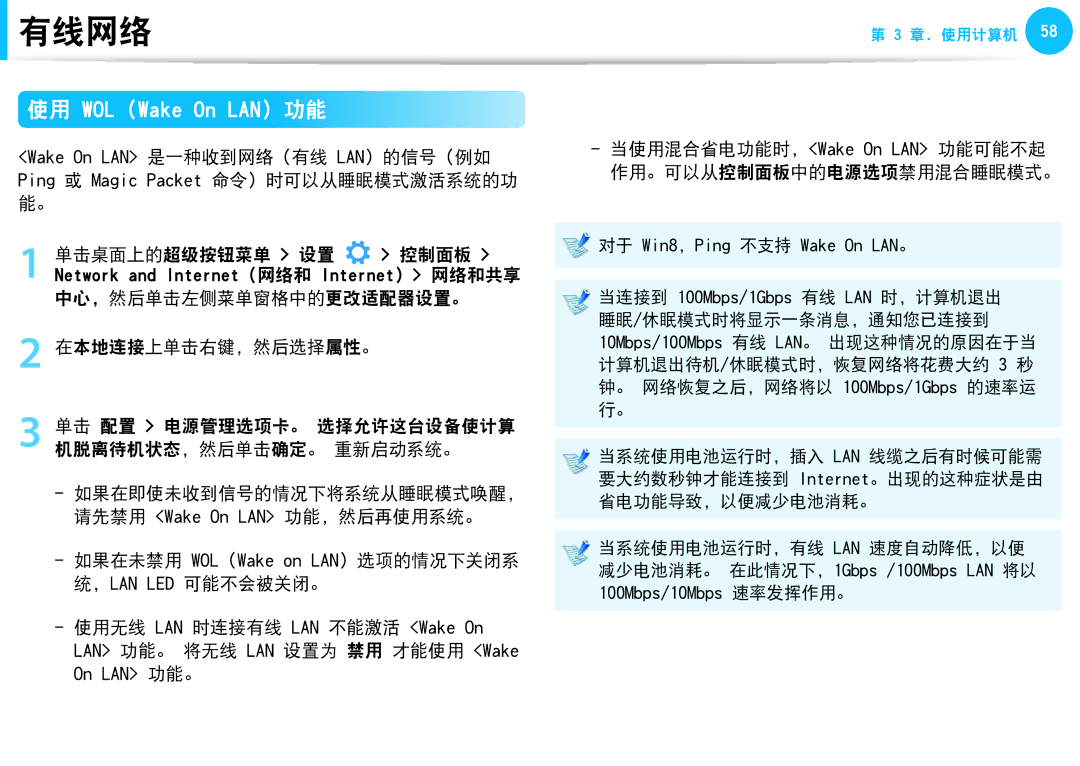有线网络 | 第 3장章. 使用计算机 |
| 58 |
使用 WOL (Wake On LAN) 功能
<Wake On LAN> 是一种收到网络(有线 LAN)的信号(例如 Ping 或 Magic Packet 命令)时可以从睡眠模式激活系统的功 能。
1 单击桌面上的超级按钮菜单 > 设置 ![]() > 控制面板 > Network and Internet(网络和 Internet)> 网络和共享
> 控制面板 > Network and Internet(网络和 Internet)> 网络和共享
中心,然后单击左侧菜单窗格中的更改适配器设置。
2 在本地连接上单击右键,然后选择属性。
3 单击 配置 > 电源管理选项卡。 选择允许这台设备使计算 机脱离待机状态,然后单击确定。 重新启动系统。
-如果在即使未收到信号的情况下将系统从睡眠模式唤醒, 请先禁用 <Wake On LAN> 功能,然后再使用系统。
-如果在未禁用 WOL (Wake on LAN) 选项的情况下关闭系 统,LAN LED 可能不会被关闭。
-当使用混合省电功能时,<Wake On LAN> 功能可能不起 作用。可以从控制面板中的电源选项禁用混合睡眠模式。
 对于 Win8,Ping 不支持 Wake On LAN。
对于 Win8,Ping 不支持 Wake On LAN。
当连接到 100Mbps/1Gbps 有线 LAN 时,计算机退出 睡眠/休眠模式时将显示一条消息,通知您已连接到 10Mbps/100Mbps 有线 LAN。 出现这种情况的原因在于当 计算机退出待机/休眠模式时,恢复网络将花费大约 3 秒 钟。 网络恢复之后,网络将以 100Mbps/1Gbps 的速率运 行。
当系统使用电池运行时,插入 LAN 线缆之后有时候可能需 要大约数秒钟才能连接到 Internet。出现的这种症状是由 省电功能导致,以便减少电池消耗。
当系统使用电池运行时,有线 LAN 速度自动降低,以便 减少电池消耗。 在此情况下,1Gbps /100Mbps LAN 将以 100Mbps/10Mbps 速率发挥作用。
-使用无线 LAN 时连接有线 LAN 不能激活 <Wake On LAN> 功能。 将无线 LAN 设置为 禁用 才能使用 <Wake On LAN> 功能。